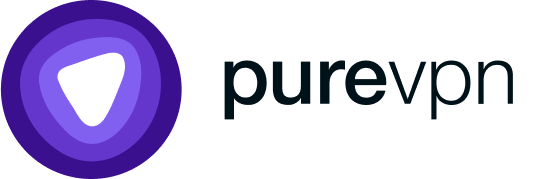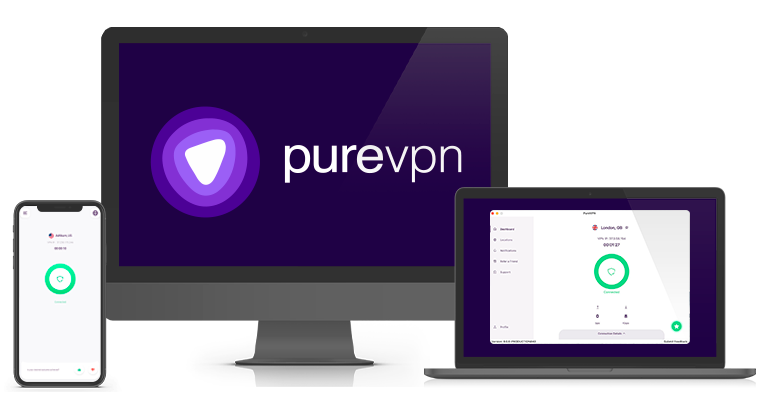Scaricare PureVPN (versione più recente) su desktop e mobile
Se sei alla ricerca di una VPN potente per lo streaming, la protezione dei tuoi dati dagli hacker e l’anonimato online, sei nel posto giusto. PureVPN è fra i servizi più amati sul mercato, grazie alla combinazione di funzionalità avanzate, prezzi bassi ed interfaccia intuitiva.
Inoltre, grazie alla possibilità di collegare fino a cinque dispositivi simultaneamente, puoi tranquillamente proteggere tutto allo stesso tempo.
Se incorri in qualche problema, PureVPN offre un’assistenza clienti attiva 24/7 tramite live chat. Se ancora non sei convinto, sappi che offre una garanzia soddisfatti o rimborsati di 31 giorni, quindi puoi provarla senza alcun rischio per un mese.
Perché lasciare esposti i tuoi dati un solo giorno di più? Con il semplice aiuto di questa guida, in pochi minuti potresti ritrovarti a navigare online in totale sicurezza.
I pro di PureVPN
- Oltre 2000 server in più di 140 Paesi
- Larghezza di banda illimitata
- Crittografia a 256 bit
- Kill switch della connessione a Internet
- Applicazioni per PC, smartphone, router, smart TV, Amazon Fire Stick e Kodi
- Supporto 24/7 via live chat
- Garanzia soddisfatti o rimborsati di 31 giorni
Prima di scaricare PureVPN
Prima di procedere al download di PureVPN, dovrai acquistare un abbonamento al servizio, e questo è fattibile in cinque semplici passi:
- Vai sul sito di PureVPN e clicca sul pulsante arancione “Get PureVPN” presente in alto a destra.
- Scegli un piano, fra le opzioni a 1 mese, a 1 anno o a 2 anni. Il piano biennale ha il miglior rapporto qualità-prezzo, in quanto costa solo pochi dollari al mese.
- Seleziona un metodo di pagamento. PureVPN accetta:
- Carte di credito/debito
- PayPal
- Alipay
- PaymentWall
- BlueSnap
- Carte regalo
- Inserisci il tuo nome e l’indirizzo e-mail, quindi scegli eventuali componenti aggiuntivi che vuoi acquistare dal menu a tendina. Qui puoi aggiungere la funzione di port forwarding, un IP dedicato o un IP dedicato con protezione DDoS.
- Spunta la casella per accettare i termini e condizioni d’uso del servizio, quindi clicca sul pulsante “Pay” per acquistare il tuo abbonamento.
Ora che hai un account, puoi scaricare PureVPN per il tuo dispositivo.
Come installare PureVPN su Windows
- Sul sito web di PureVPN, passa il mouse sopra a My Account, a destra nella barra in alto, quindi seleziona “VPN Apps”.
- Clicca sul logo di Windows. Nella pagina che si apre, clicca sul pulsante bianco “Download VPN”. Salva il file di installazione dove desideri.
- Apri tale cartella e fai doppio clic sul file per eseguirlo.
- Si aprirà la procedura di installazione guidata. Clicca su “Next” per avviare il processo. Accetta i Termini di servizio, quindi clicca nuovamente su “Next”.
- Scegli dove installare l’app e clicca su “Next”. Clicca su “Next” altre due volte per creare dei collegamenti sul desktop e sul menu Start.
- Clicca su “Install” per avviare il processo di installazione.
- Seleziona la casella “Launch PureVPN” e clicca su “Finish” per aprire l’app.
- Effettua il login con il tuo nome utente e la password di PureVPN.
- Ora sei pronto a partire con PureVPN.
Come installare PureVPN su Mac
- Sul sito di PureVPN, passa sul menu a tendina “My Account” presente in alto a destra nella homepage e seleziona “VPN Apps”.
- Clicca sul logo macOS e poi sul pulsante “Download VPN”. Salva l’installer dove desideri.
- Apri tale cartella e fai doppio clic sul file per eseguirlo. Una volta aperto l’installer di PureVPN, clicca su “Continua”.
- Seleziona “Installa per tutti gli utenti di questo computer”, quindi clicca “Continua”.
- Spunta le caselle per l’estensione di Chrome e/o Firefox, se le vuoi installare insieme all’app principale di PureVPN. Clicca “Continua”.
- Clicca su “Cambia posizione di installazione”, se desideri indicarne una specifica. Altrimenti, ti basterà cliccare su “Installa”.
- Inserisci le tue credenziali Mac e clicca su “Installa software”.
- Una volta installata, apri l’applicazione dalla schermata iniziale o dal Launchpad.
- Effettua il login con il tuo nome utente e la password di PureVPN.
- Ora sei pronto a usare PureVPN.
Come installare PureVPN su Android
- Vai sul Google Play Store e cerca PureVPN.
- Tocca “Installa” e al termine dell’installazione tocca “Apri”.
- Tocca “Login” e inserisci le tue credenziali di PureVPN, quindi tocca “Done”.
- Ora sei pronto a usare PureVPN sul tuo smartphone.
Come installare PureVPN su iPhone
- Vai all’App Store e cerca PureVPN.
- Tocca l’icona della nuvoletta per scaricare l’app, quindi tocca “Apri” per lanciarla.
- Tocca “Accetta e continua” come presa visione dell’informativa sulla privacy di PureVPN.
- Tocca “Consenti configurazione” per dare a PureVPN il permesso di impostare una connessione VPN.
- Tocca “Abilita notifiche”.
- Tocca l’icona del menu nell’angolo in alto a sinistra e poi il pulsante verde “Login”.
- Inserisci il tuo nome utente e la password di PureVPN e tocca “Done”.
- Ora sei pronto a usare PureVPN sul tuo iPhone.
Come configurare PureVPN dopo l’installazione
Scegli una modalità
Una volta effettuato l’accesso a PureVPN, dovrai selezionare una modalità in base a ciò che vuoi fare. Potrai cambiarla in qualsiasi momento, scegliendo fra cinque possibili opzioni:
- Stream: per sbloccare siti come Netflix e Hulu e goderti lo streaming con velocità ottimali.
- Internet Freedom: per l’accesso a contenuti bloccati o censurati.
- Security/Privacy: per il completo anonimato e sicurezza contro le minacce informatiche.
- File Sharing: per scaricare e condividere file in modo semplice e sicuro.
- Dedicated IP: per utilizzare un indirizzo IP esclusivamente tuo, se hai acquistato l’apposito componente aggiuntivo.
Selezionata una modalità, ti verrà chiesto di scegliere una posizione server dall’elenco dei Paesi disponibili. Clicca su un Paese per stabilire una connessione sicura.
Abilitare funzionalità aggiuntive
Se ti trovi sulla versione desktop, puoi trovare le impostazioni cliccando sull’icona della rotellina nell’angolo in alto a destra. Sulle versioni mobile, tocca l’icona del menu nell’angolo in alto a sinistra, quindi scegli “Settings”.
1 Kill switch della connessione a Internet
Funzione che interrompe la tua connessione a Internet nel caso di caduta del servizio di VPN, assicurando dunque che il tuo traffico resti sempre protetto. Per abilitare il kill switch:
- Accedi al menu impostazioni (“Settings”).
- Seleziona “Advanced Options” dal menu a sinistra.
- Seleziona “Internet Kill Switch” e spunta la casella “Activate Internet Kill Switch”.
Nota: questa funzione non è disponibile su iOS.
2 Connessione automatica alla rete VPN
Per assicurarti una protezione costante, puoi far sì che il tuo dispositivo si colleghi automaticamente alla VPN all’avvio del sistema. Per farlo:
- Accedi al menu impostazioni (“Settings”).
- Seleziona “App Settings”.
- Spunta le caselle “Launch on system startup” e “Auto-connect after launch”.
Nota: questa funzione non è disponibile su Mac e iOS.
3 Protezione da IPv6 leak
Se usi Windows, puoi attivare questa funzione per proteggerti da eventuali falle del sistema IPv6.
- Accedi al menu impostazioni (“Settings”).
- Seleziona “Advanced Options” dal menu a sinistra.
- Seleziona “Security” e spunta la casella “IPv6 Leak Protection”.
4 Funzionalità in beta
PureVPN mette anche a disposizione alcune funzioni in fase di sviluppo beta. Fra queste, troviamo:
- Gravity: aiuta a mantenersi al riparo da virus, hacker e malware.
- Ozone: per una sicurezza e privacy totali, con antivirus, filtro dei contenuti e altre caratteristiche.
- Split tunneling: per inviare solo una parte del tuo traffico attraverso la rete VPN.
Per usare le funzioni in beta:
- Accedi al menu impostazioni (“Settings”).
- Seleziona “Beta Features” dal menu a sinistra.
- Porta l’interruttore su “On”.
- Seleziona “Back” e potrai configurare le funzioni beta dal menu impostazioni.
Nota: le funzioni beta non sono disponibili su iOS.